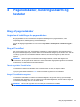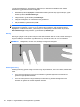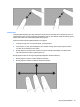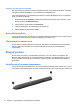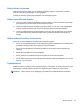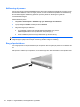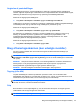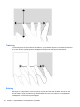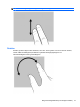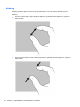HP EliteBook 2740p User Guide - Windows Vista
4 Pegeredskaber, berøringsskærm og
tastatur
Brug af pegeredskaber
Angivelse af indstillinger for pegeredskaber
Brug Egenskaber for mus i Windows til at tilpasse indstillingerne for pegeenhederne, f.eks.
knapkonfiguration, klikhastighed og markørindstillinger.
Du kan få adgang til Egenskaber for mus ved at vælge Start > Kontrolpanel > Hardware og lyd >
Mus.
Brug af TouchPad
Rør og før fingeren hen over TouchPad'ens overflade for at flytte markøren i den ønskede retning.
Brug TouchPad-knapperne på samme måde som de tilsvarende knapper på en ekstern mus. Hvis du
vil rulle op og ned vha. TouchPad'ens lodrette rullezone, skal du føre fingeren op eller ned over
linjerne.
BEMÆRK: Hvis du bruger TouchPad'en til at bevæge markøren, skal du løfte fingeren fra
TouchPad'en, før du flytter den til rullezonen. Hvis du bare lader fingerspidsen glide fra TouchPad'en
til rullezonen, vil rullefunktionen ikke blive aktiveret.
Tænde og slukke TouchPad'en
TouchPad'en er slået til fra fabrikken. Når TouchPad-zonen er aktiv, er lampen slukket.
Tryk på og hold funktionstasterne fn+f5 nede for at tænde og slukke for TouchPad'en.
Brug af TouchPad-bevægelser
TouchPad'en understøtter en række TouchPad-bevægelser, der gør det nemt og sjovt at arbejde
med billeder eller tekstsider. Hvis du vil aktivere TouchPad-bevægelserne, skal du holde to fingre på
TouchPad'en samtidigt, som vist i de næste afsnit.
BEMÆRK: Du kan rulle og knibe hvor som helst på TouchPad'ens overflade.
Brug af pegeredskaber 39